我们在使用win10操作系统电脑的时候,有的情况下电脑可能会发生卡顿死机的情况。有的小伙伴想要改善这个问题就在自己的电脑上安装了固态硬盘,但是发现并没有想象中那么理想。对于win10安装固态硬盘后频繁卡死怎么解决,小编觉得我们可以在命令提示符中进行相应的设置即可。详细步骤就来看下小编是怎么做的吧~


1.点击搜索栏,输入“powershell”,以管理员身份运行Windows Powershell;
2.根据自己的硬盘类型,将下方代码复制到Powershell里执行;
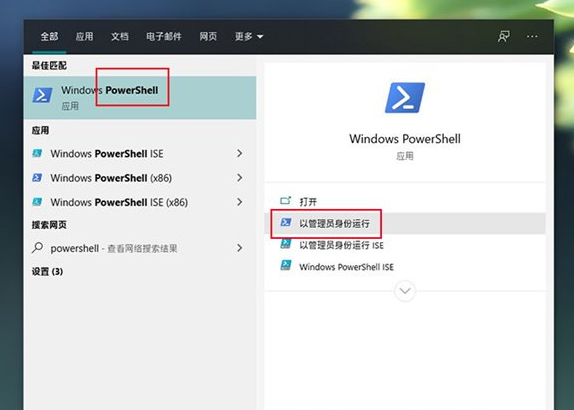
3.执行完毕后,直接打开“设置”→“系统”→“电源和睡眠”→“其他电源设置”,
选择“更改计划设置”→“更改高级电源设置”,这时你会看到原本的硬盘设置中增加了几项全新的内容,
同样也分为SATA硬盘和M.2硬盘。
一、SATA硬盘
1.SATA硬盘主要增加了两项设置,分别是AHCI Link Power Management-HIPM/DIPM和
AHCI Link Power Management-Adaptive。其中“AHCI Link Power Management-HIPM/DIPM”
2.是LPM(链接电源管理,是SATA一种省电模式)的模式选项,简单说就是SSD将执行哪种节能模式。
Win10总共提供五组选项,分别是:Active(一直活动)、
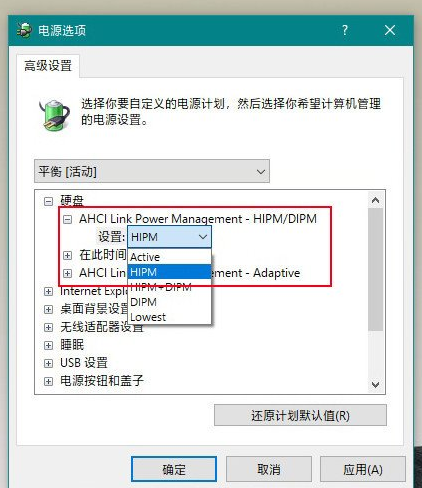
HIPM(由主机发起的LPM)、DIPM(由硬盘发起的LPM)、
Lowest(低耗能模式)。通常导致硬盘卡顿是由于
3.硬盘与操作系统的LPM模式不符所致(比如SSD只支持DIPM,
4.但Win10里却被设置成了HIPM),解决的方法是统一修改为“Active”以关闭节能模式。
“AHCI Link Power Management-Adaptive”是LPM从浅休眠(Partial)
5.过渡到深休眠(Slumber)的等待时间,数值越少代表进入深休眠的频率越高(即卡顿越明显),
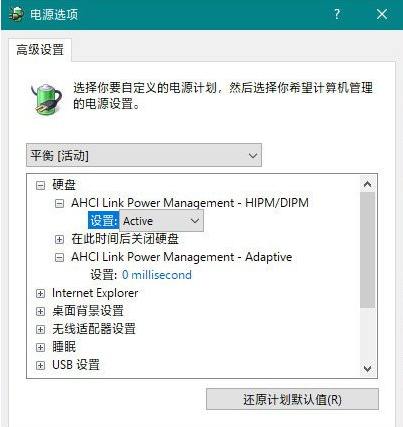
6.这里建议设置为“0 millisecond”取消深度节能。
二、M.2硬盘
1.M.2硬盘的设置稍有不同,分别是“Primary NVMe Idle Timeout”和
“Primary NVMe Power State Transition Latency Tolerance”,
2.其中“Primary NVMe Idle Timeout”与SATA里的“AHCI Link Power Management-Adaptive”类似,
3.也是自动进入节能模式前的等待时间。追求性能的可以将这个数值设得大一些,
4.比如600,需要降温则将这个数据设得小一点,比如100。
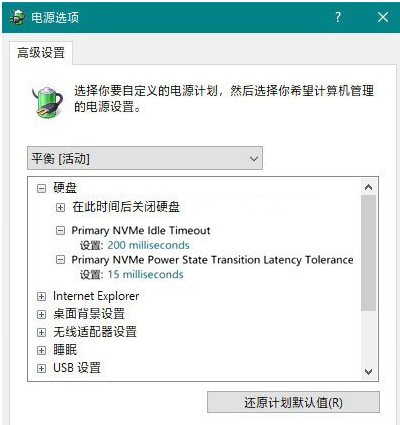
“Primary NVMe Power State Transition Latency Tolerance”是电源模式的切换延时时间,
5.数值越小卡顿情况越少(如10)。不过需要注意的是,M.2硬盘不同于SATA,
6.整体发热是比较变态的,因此调节这两个值时要更加谨慎一些。
正版win10家庭版怎么重装系统
哪里下载win7系统靠谱
win7系统下载到手机
win10家庭版在哪里下载64位系统
笔记本win7怎么升级到win10系统
以上就是小编给各位小伙伴带来的win10安装固态硬盘后频繁卡死怎么解决的所有内容,希望你们会喜欢。更多相关教程请收藏电脑技术网 Tagxp.com~
 Switch神机兽新世纪王者暴风金手指代码作
Switch神机兽新世纪王者暴风金手指代码作
本金手指只支持switch版本的神机兽新世纪王者暴风使用,你要知......
 Foxmail同时添加多个邮箱账号的方法
Foxmail同时添加多个邮箱账号的方法
Foxmail邮箱是我们非常喜欢的一款邮件编辑软件,有的小伙伴会在......
 外设无法使用问题处理:为什么我的外设
外设无法使用问题处理:为什么我的外设
外设无法使用,通常让人感到困惑和沮丧。很多用户在购买了最......
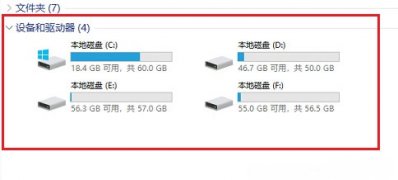 Windows10系统240g固态硬盘实际容量多少的相
Windows10系统240g固态硬盘实际容量多少的相
近日有Windows10系统用户来反应,在使用新电脑之后都会对硬盘容......
 东芝打印机2303a可以无线连接吗
东芝打印机2303a可以无线连接吗
2303a这款东芝打印机是体型比较大的打印机,因此在使用的时候......
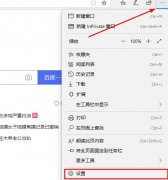
在浏览器中观看视频的话如果没有flash就没法启动,很多小伙伴就都遇到了flash未启动的情况而导致了麻烦,今天就给大家带来了详细的解决方法一起看看吧。...
无论你用电脑炒股、网上购物、发邮件,还是办公,都会喜欢漂亮的桌面墙纸。如果你厌倦了一成不变的墙纸,不妨试试 Windows 7 的 幻灯墙纸功能 。一组图片在桌面上循环播放,放松一...

如何使用电脑自带的录屏软件 如何进行电脑屏幕录像方法教程...

一般在使用操作Windows系统时难免会遇到一些问题,这不近日就有Windows7纯净版系统用户来抱怨,在使用电脑打印机时...
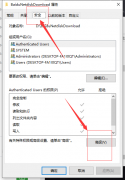
在我们日常使用win10系统电脑时,应该有很多用户遇到过文件夹拒绝访问的情况,那么win10系统电脑文件夹拒绝访问怎么办呢?下面小编就为大家带来win10系统电脑文件夹拒绝访问的解决方法,感...
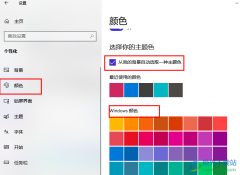
很多小伙伴之所以喜欢使用Win10系统,就是因为在Win10系统中我们可以对电脑进行各种个性化设置,例如桌面壁纸、锁屏壁纸以及系统字体等,除此之外,我们还可以根据自己的喜好对电脑的主...
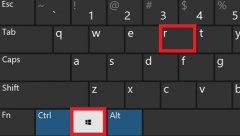
win10自动更新是一个非常便利但是也非常让人烦恼的一个功能,虽然开启自动更新功能用户们就不需要为更新而思考但是用户们也失去了对自己电脑的掌控了,并且自动更新这个功能还非常的难...

如果我们同时开启多个软件,可能会导致右下角的任务栏图标太多影响观感,那么win10如何隐藏任务栏图标呢,其实只要打开任务栏设置就可以了。...
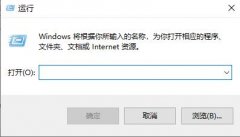
windows10以太网提示未启用dhcp是什么情况呢?近来一些用户在使用电脑过程中都遇到了这样的问题。为了帮助大家更好地使用网络,下面就由小编就分享一下windows10以太网提示未启用dhcp问题的解...

win10Xbox是win10系统自带的游戏平台,很多用户都喜欢拿它来录制视频和玩游戏,但是很多时候会发生无法连接网络的问题,具体该怎么解决呢,下面就一起来看看吧。...

电脑怎么剪辑合成音乐方法 电脑如何设置合并歌曲操作技巧...
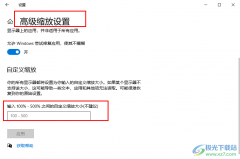
很多小伙伴在选择电脑操作系统时都会选择使用Win10系统,因为在Win10系统中,我们不仅可以对电脑进行各种个性化设置,例如桌面壁纸以及主题颜色等,还可以对电脑的缩放大小进行更改。在...

如果我们使用的电脑安装的操作系统是win101903版本,有的小伙伴在使用自己电脑想要进入系统升级的时候发现在升级更新过程中系统出现了黑屏的情况,很多小伙伴对于这种情况不知道应该怎么...

dnf是一款非常经典的网游,很多朋友都喜欢玩这款游戏,但是我们在使用win10系统游玩的时候,可能会出现dnf闪退的情况。这时候我们可以通过使用兼容模式的方法解决问题,下面一起来看一下...
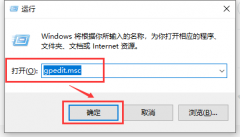
在许多小伙伴们使用win10系统时觉得不喜欢,因此进行了回退,但是很多出现了又更新的情况,为了解决这个方法我们带来了win10版本回退又自动更新解决方法献给你。...